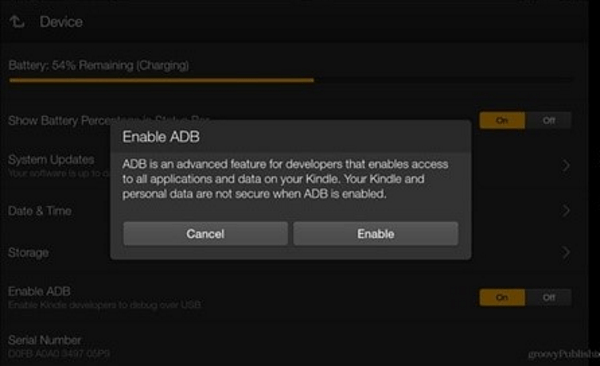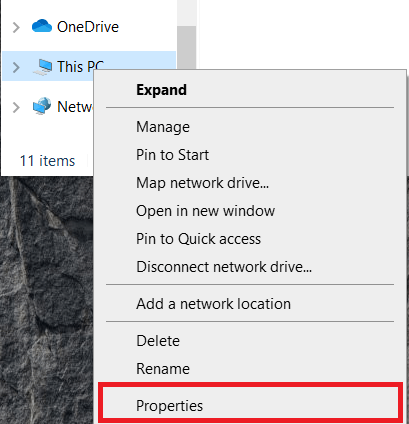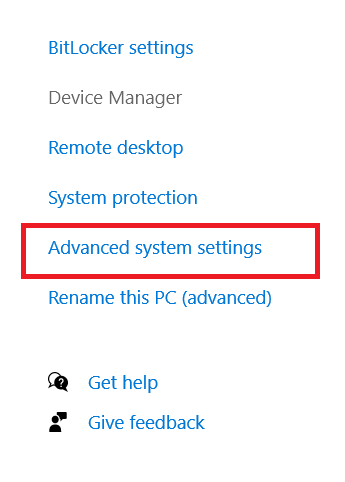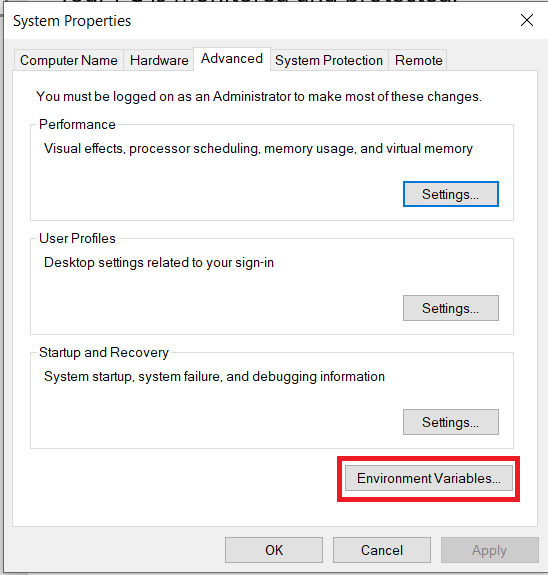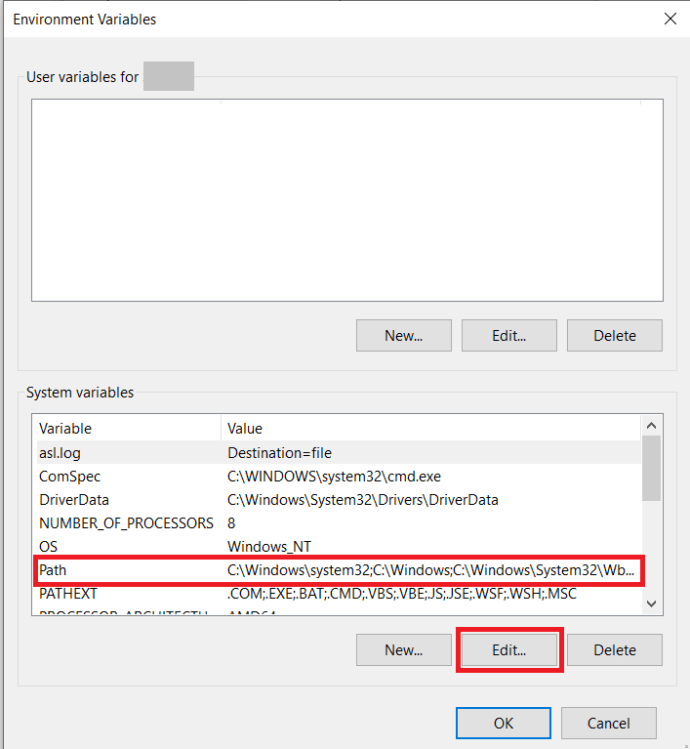కిండ్ల్ ఫైర్ ఒక అద్భుతమైన చిన్న టాబ్లెట్. ఇది చౌకైనది, ఉపయోగించడానికి సులభమైనది, చాలా Android యాప్లకు అనుకూలంగా ఉంటుంది మరియు Amazon ద్వారా ఎక్కువగా సబ్సిడీని అందజేస్తుంది. కొత్త వెర్షన్లు అలెక్సా సామర్థ్యంతో కూడా వస్తాయి. మీరు కొత్త యజమాని అయితే మరియు యాప్లను జోడించాలనుకుంటే లేదా తీసివేయాలనుకుంటే, బ్లోట్వేర్ను తీసివేయండి లేదా మీ టాబ్లెట్ను మీ ఇష్టానుసారం ట్యూన్ చేయండి, Kindle Fireలో యాప్లను ఇన్స్టాల్ చేయడం మరియు అన్ఇన్స్టాల్ చేయడం ఎలాగో ఇక్కడ ఉంది.

అన్ని కొత్త పరికరాలు బ్లోట్వేర్ మరియు కిండ్ల్ ఫైర్తో వస్తాయి. Bloat అనేది తయారీదారుచే ఇన్స్టాల్ చేయబడిన 'సహాయకరమైన' సాఫ్ట్వేర్ యొక్క సమూహం, మీరు ఉపయోగించాలనుకుంటున్నారని వారు భావిస్తారు. వాస్తవానికి, ఇది సాధారణంగా ఇతర ప్రోగ్రామ్లను విక్రయించడానికి రూపొందించబడిన పనికిరాని సాఫ్ట్వేర్ లేదా పనికిరాని విధంగా చెడ్డది. కిండ్ల్ ఫైర్లో స్టోరేజీ సరిగ్గా లేనప్పటికీ, మీకు ఇకపై అవసరం లేని ఏదైనా యాప్ని తీసివేయడం వల్ల టాబ్లెట్ను మీ స్వంతం చేసుకోవచ్చు.
కిండ్ల్ ఫైర్లో యాప్లను ఎలా ఇన్స్టాల్ చేయాలి
మీరు కిండ్ల్ ఫైర్లో యాప్లను ఇన్స్టాల్ చేసుకోవడానికి మీకు రెండు మార్గాలు ఉన్నాయి. మీరు అధికారిక Amazon Appstoreని ఉపయోగించవచ్చు లేదా మీరు మీ స్వంతంగా ఇన్స్టాల్ చేసుకోవచ్చు. రెండింటినీ ఎలా చేయాలో నేను మీకు చూపిస్తాను. Fire OS ఆండ్రాయిడ్పై ఆధారపడినందున, కొన్ని ప్రామాణిక Android యాప్లు Amazonలో అందుబాటులో లేనప్పటికీ మీ Kindle Fireలో బాగా పని చేస్తాయి.
Amazon Appstore నుండి యాప్లను ఇన్స్టాల్ చేయడానికి:
- మీ కిండ్ల్ ఫైర్లో అమెజాన్ యాప్స్టోర్ని సందర్శించండి.
- యాప్ కోసం బ్రౌజ్ చేయండి మరియు కొనుగోలు చేయండి లేదా ఎంచుకోండి తక్షణమే తీసుకురా.
- మీ హోమ్ పేజీ నుండి లేదా లోపల నుండి యాప్ని ఎంచుకోండి నా యాప్లు మీ కిండ్ల్ ఫైర్లో.
యాప్ కోసం బ్రౌజ్ చేస్తున్నప్పుడు, మీరు చూడవచ్చు ఇప్పుడే కొనండి యాప్కు డబ్బు ఖర్చయితే, తక్షణమే తీసుకురా యాప్ ఉచితం అయితే, లేదా డౌన్లోడ్ చేయండి మీరు ఇప్పటికే యాప్ని కొనుగోలు చేసి ఉంటే. అవన్నీ అదే పని చేస్తాయి, మీ పరికరానికి అనువర్తనాన్ని డౌన్లోడ్ చేసి, ఇన్స్టాల్ చేయండి.
మీ Kindle Fireలో Google Play యాప్లను లోడ్ చేయడానికి, మీకు రెండు సాఫ్ట్వేర్ సాధనాలు, ADB (Android డీబగ్ బ్రిడ్జ్) మరియు Supertool అవసరం. ఈ ట్యుటోరియల్ కొరకు, అవి Windows PCలో ఇన్స్టాల్ చేయబడ్డాయి, కాబట్టి మేము ఆ పద్ధతిని ఇక్కడ వివరిస్తాము. Mac మరియు Linux వెర్షన్లు కూడా అందుబాటులో ఉన్నాయి.
Kindle Fireలో యాప్లను ఇన్స్టాల్ చేయడానికి Google Playని ఉపయోగించడానికి:
- మీ కిండ్ల్ ఫైర్ని తెరిచి, ఎంచుకోండి సెట్టింగ్లు.
- ఇప్పుడు, ఎంచుకోండి భద్రత.
- టోగుల్ చేయండి తెలియని మూలాల నుండి యాప్లు వరకు.
- అప్పుడు, ఎంచుకోండి పరికర ఎంపికలు సెట్టింగ్ల మెను నుండి.
- నొక్కండి క్రమ సంఖ్య ఎనేబుల్ చేయడానికి 7 సార్లు డెవలపర్ మోడ్.
- ఎంచుకోండి ADBని ప్రారంభించండి కింద కనిపించే కొత్త ఆప్షన్లో క్రమ సంఖ్య.
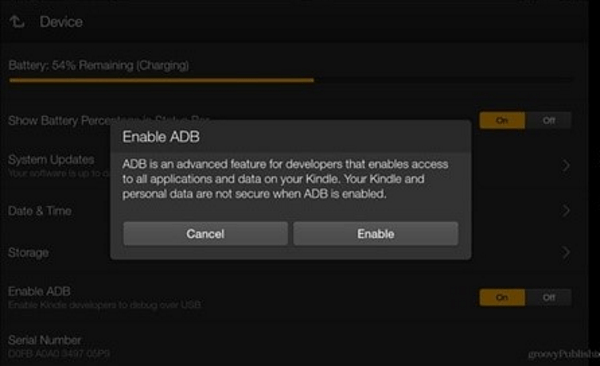
- ఇక్కడ నుండి ADBని డౌన్లోడ్ చేసి, ఆపై అన్జిప్ చేసి, ఫోల్డర్ను మీ PCలో ఎక్కడైనా ఉంచండి.
- ఇప్పుడు, కుడి క్లిక్ చేయండి ఈ PC మరియు ఎంచుకోండి లక్షణాలు.
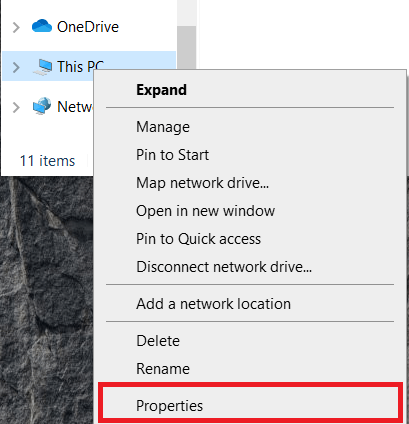
- ఎంచుకోండి ఆధునిక వ్యవస్థ అమరికలు కుడివైపు మెను నుండి.
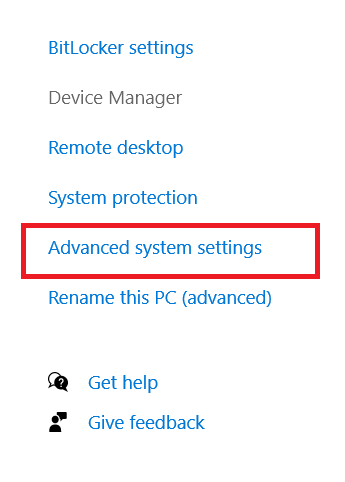
- ఎంచుకోండి పర్యావరణ వేరియబుల్స్... కనిపించే విండో దిగువన.
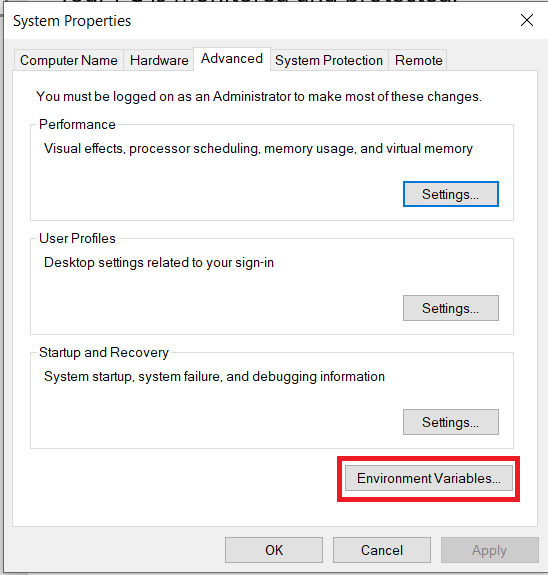
- తరువాత, ఎంచుకోండి మార్గం లో సిస్టమ్ వేరియబుల్స్ ఆపై ఎంచుకోండి సవరించు.
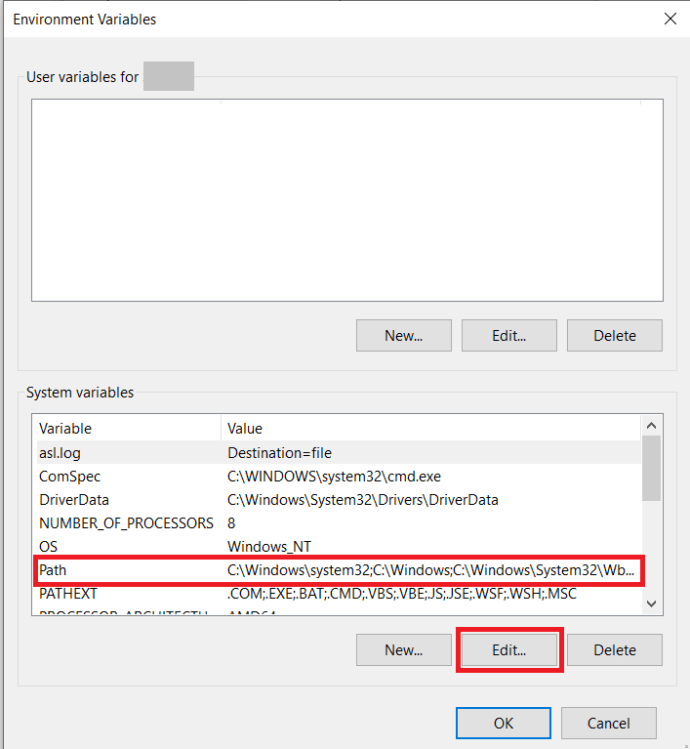
- ఇక్కడ నుండి, ఎంచుకోండి కొత్తది మరియు మీరు అన్జిప్ చేయబడిన ADB ఫోల్డర్ను ఉంచిన పూర్తి ఫోల్డర్ పాత్ను అతికించండి. ఉదాహరణకు, 'C:ADB'.

- తర్వాత, USB కేబుల్తో మీ కిండ్ల్ ఫైర్ని మీ PCకి కనెక్ట్ చేయండి.
- ఇక్కడ నుండి Supertoolని డౌన్లోడ్ చేయండి.
- SuperTool.zip ఫైల్ యొక్క కంటెంట్లను మీ PCలోని వారి స్వంత ఫోల్డర్కు సంగ్రహించండి.
- సూపర్టూల్ ఫోల్డర్లో '1-ఇన్స్టాల్-ప్లే-స్టోర్' పేరుతో బ్యాచ్ ఫైల్ను ప్రారంభించండి.
- కోసం టైప్ 1 ADB డ్రైవర్ ఇన్స్టాల్ కనిపించే మరియు హిట్ మెనులో నమోదు చేయండి.
- కోసం టైప్ 2 ADB డ్రైవర్ పరీక్ష మరియు హిట్ నమోదు చేయండి ADB పని చేస్తుందని నిర్ధారించుకోవడానికి.
- కోసం టైప్ 2 Google Play Storeని ఇన్స్టాల్ చేయండి మరియు లాక్ స్క్రీన్ నుండి ప్రకటనలను తీసివేయండి.
- టైప్ 3 నుండి Amazon నుండి OTA అప్డేట్లను బ్లాక్ చేయండి. ఇది అమెజాన్ మీ కొత్త సెట్టింగ్లను ఓవర్రైట్ చేయడాన్ని ఆపివేస్తుంది.
- మీ కిండ్ల్ ఫైర్ని పునఃప్రారంభించండి.
బూట్ అయిన తర్వాత, మీరు మీ Kindle Fire నుండి Google Playకి నావిగేట్ చేయవచ్చు. మీరు దీన్ని మొదట తెరిచినప్పుడు లేదా మీరు మీ మొదటి యాప్ని డౌన్లోడ్ చేసినప్పుడు Google Play సేవలను ఇన్స్టాల్ చేయమని ప్రాంప్ట్ చేయబడతారు, ప్రతిదీ పని చేయడానికి మీరు దీన్ని చేయాల్సి ఉంటుంది.

కిండ్ల్ ఫైర్లో యాప్లను అన్ఇన్స్టాల్ చేయడం ఎలా
యాప్లను అన్ఇన్స్టాల్ చేయడం అనేది కేవలం వాటిని ఎంచుకుని, పరికరం నుండి తీసివేయి ఎంపిక చేసుకోవడం మాత్రమే.
- మీ కిండ్ల్ ఫైర్ని తెరిచి, యాప్ను ఎంచుకోండి.
- పాప్అప్ కనిపించే వరకు యాప్ కోసం చిహ్నాన్ని నొక్కి పట్టుకోండి.
- ఎంచుకోండి పరికరం నుండి తీసివేయండిe అన్ఇన్స్టాల్ చేయడానికి.
- ఎంచుకోవడం ద్వారా మీ ఎంపికను నిర్ధారించండి అలాగే.
మీరు మీ కిండ్ల్ ఫైర్ నుండి బ్లోట్వేర్ను తీసివేయాలనుకుంటే, మేము మళ్లీ ADBని ఉపయోగించాలి.
- USB ద్వారా మీ Kindle Fireని మీ PCకి కనెక్ట్ చేయండి.
- మీరు ADBని ఇన్స్టాల్ చేసిన ఫోల్డర్లో Windows Explorerని తెరవండి.
- పట్టుకోండి మార్పు మరియు ఆ ఫోల్డర్లోని ఏదైనా ఖాళీ స్థలాన్ని కుడి క్లిక్ చేయండి.
- ఎంచుకోండి కమాండ్ లైన్ విండోలను ఇక్కడ తెరవండి.
- ' అని టైప్ చేయండిadb పరికరాలు’ మరియు కొట్టండి నమోదు చేయండి కనెక్టివిటీని తనిఖీ చేయడానికి. జాబితాలో మీ టాబ్లెట్ కనిపించడాన్ని మీరు చూడాలి.
మీ కిండ్ల్ ఫైర్ ఆ లిస్ట్లో కనిపించినంత కాలం, మీరు ఇప్పుడు ఉబ్బును తీసివేయవచ్చు. మీరు తీసివేయాలనుకుంటున్న ఇన్స్టాల్ చేసిన అప్లికేషన్ల జాబితా దిగువన ఉంది. మీరు ఒక్కొక్క పంక్తిని టైప్ చేయాలి లేదా అతికించాలి మరియు నొక్కండి నమోదు చేయండి ఇది పని చేయడానికి ప్రతి తర్వాత. మీ అవసరాలకు అనుగుణంగా మీరు తొలగించే వాటిని మీరు ఎంచుకొని ఎంచుకోవచ్చు.
- adb షెల్ pm అన్ఇన్స్టాల్ -k –user 0 com.amazon.parentalcontrols
- adb షెల్ pm అన్ఇన్స్టాల్ -k –user 0 com.amazon.kindle.kso
- adb షెల్ pm అన్ఇన్స్టాల్ -k –user 0 com.android.calendar
- adb shell pm అన్ఇన్స్టాల్ -k –user 0 com.amazon.photos
- adb షెల్ pm అన్ఇన్స్టాల్ -k –user 0 com.amazon.kindle
- adb షెల్ pm అన్ఇన్స్టాల్ -k –user 0 com.android.email
- adb షెల్ pm అన్ఇన్స్టాల్ -k –user 0 com.android.music
- adb షెల్ pm అన్ఇన్స్టాల్ -k –user 0 com.goodreads.kindle
- adb షెల్ pm అన్ఇన్స్టాల్ -k –user 0 com.amazon.kindle.personal_video
- adb షెల్ pm అన్ఇన్స్టాల్ -k –user 0 com.amazon.geo.client.maps
- adb షెల్ pm అన్ఇన్స్టాల్ -k –user 0 com.amazon.cloud9.systembrowserprovider
- adb షెల్ pm అన్ఇన్స్టాల్ -k –user 0 com.amazon.cloud9
- adb షెల్ pm అన్ఇన్స్టాల్ -k –user 0 com.amazon.csapp
- adb షెల్ pm అన్ఇన్స్టాల్ -k –user 0 com.amazon.weather
- adb షెల్ pm అన్ఇన్స్టాల్ -k –user 0 com.amazon.ags.app
- adb షెల్ pm అన్ఇన్స్టాల్ -k –user 0 com.amazon.h2settingsfortablet
- adb షెల్ pm అన్ఇన్స్టాల్ -k –user 0 com.android.contacts
- adb shell pm అన్ఇన్స్టాల్ -k –user 0 amazon.alexa.tablet
- adb షెల్ pm అన్ఇన్స్టాల్ -k –user 0 com.amazon.kindle.kso
- adb షెల్ pm అన్ఇన్స్టాల్ -k –user 0 com.audible.application.kindle
- adb షెల్ pm అన్ఇన్స్టాల్ -k –user 0 com.amazon.mp3
- adb షెల్ pm అన్ఇన్స్టాల్ -k –user 0 com.amazon.tahoe
- adb షెల్ pm అన్ఇన్స్టాల్ -k –user 0 com.amazon.photos.importer
- adb షెల్ pm అన్ఇన్స్టాల్ -k –user 0 com.amazon.zico
- adb షెల్ pm అన్ఇన్స్టాల్ -k –user 0 com.amazon.dee.app
ప్రతి పంక్తిని ఒక్కొక్కటిగా టైప్ చేయడం లేదా అతికించడం గుర్తుంచుకోండి మరియు నొక్కండి నమోదు చేయండి ఇవి పని చేయడానికి ప్రతిసారీ.
గమనిక: డబుల్ డాష్ ఉంది, – -, మధ్యలో ఖాళీలు లేకుండా, వినియోగదారు ముందు. ఈ సైట్లో ఉపయోగించిన ఫాంట్ దీన్ని లాంగ్ డాష్గా మారుస్తుంది, ఇది కొంత గందరగోళానికి కారణమైంది. అలాగే, పై కమాండ్ పని చేయకపోతే, అది లేకుండా ప్రయత్నించండి -కె ఎంపిక. వినియోగదారులు దానితో మరియు లేకుండా విజయాన్ని నివేదించారు.
యాప్లు మరియు కిండ్ల్ ఫైర్
కిండ్ల్ ఫైర్లో యాప్లను ఇన్స్టాల్ చేయడం మరియు అన్ఇన్స్టాల్ చేయడం ఎలా. Amazon Appstore మరియు Google Play Store ద్వారా యాప్లను ఎలా జోడించాలో ఇప్పుడు మీకు తెలుసు. సాధారణ యాప్లు మరియు అంతర్నిర్మిత అమెజాన్ యాప్లను ఎలా తీసివేయాలో కూడా మీకు తెలుసు. ఇది సహాయపడుతుందని నేను ఆశిస్తున్నాను!
మీరు కోరుకున్న యాప్లను ఇన్స్టాల్ చేయగలిగారా లేదా తొలగించగలిగారా? మీ కిండ్ల్ ఫైర్లో చేర్చబడిన బ్లోట్వేర్ చాలా ఎక్కువగా ఉందా? మీ అనుభవాలను క్రింద పంచుకోండి.